Създаване на движещи се изображения
Начало | Компютърни науки и информационните и комуникационни технологии | Планиране уроци и материали за уроци | 5 класа | урок планиране на учебната година | Създаване на движещи се изображения. Практическа работа №14 «създаване на анимация по дадена тема"
Създаване на движещи се изображения



Създаване на движещи се изображения
Малко хора знаят, че за да може любимият му анимационен герой "на живо" на екрана за една минута, това отнема около 1500 рисунки. Преди това, всеки един от тях е трябвало да се направи на ръка върху лист прозрачно фолио, така че да може да налага на заден план. Лесно е да се изчисли, че 10 минути анимационен филм се състои от 15000 рисунки. Ако приемем, че художникът ще извършва в деня на 50 рисунки, а дори и след това производството на целия комикс отнеме около една година.
PC значително улеснява работата на художника.
Влиза в образа на компютъра може да се увеличи, намали или разпространение.
Има специални програми сториборд, които са вписани в компютъра ключови фази на движение dorisovyvayut всички междинни кадъра на.
За да нарисува картина, художникът е достатъчно, за да влезе в компютъра желания цвят и посочи правдоподобен сайт. Ако цветът не се хареса, той може да бъде заменен веднага. А преди това, че е необходимо първо да прозрачен филм от стара боя и след това да го прилага по отношение на новата.
Компютърни аниматори, така много по-лесно да работят, че 10-минутен филм, те могат да бъдат завършени в рамките на една до две седмици.
Ние също така ще се опита себе си в ролята на мултипликатори. Най-простият движещи се изображения, които създаваме с помощта на PowerPoint.
Въпроси и задачи
1. Какво е необходимо, за да излезе, за да се създаде комикс?
2. Помолете вашия скрипт малка дължина карикатура.
3. Как компютъра улеснява работата на аниматори?
Полезни ресурси
Практическа работа №14
"Създаване на анимация по дадена тема"
1. Започнете Paint.
2. Посочете ширината на работното място от 32 см и височина 24 см.
3. Използвайте инструмента за запълване да се създаде на син фон.
4. Превъртете с помощта на лентите за превъртане, картината на дъното на няколко камъни (Овалния инструмент) и водорасли (инструмент молив). Използвайте инструмента Paint Bucket да ги напълнят.
5. Запазете изображението във вашата лична папка под името Von.
6. Изберете Създаване на меню File. Настройте работната площ 5 см ширина и 3 см висока и привлече рибата в него. Предистория боя в същата синия цвят. Запазете изображението във вашата лична папка под Ryba1 за името.
7. Настройте ширината на Етап 3 см и височина 5 см и да го направи октопод. Предистория боя в същата синия цвят. Запазете изображението във вашата лична папка с име Октопод.
От тази гледна точка, се извършва работата, в зависимост от версията на софтуера.
8. точка към главното меню програми, върху PowerPoint. Изберете Създаване на презентация. Поставете отметка на празна презентация и натиснете OK. В диалоговия прозорец, изберете Създаване на слайд празен слайд и кликнете върху бутона OK.
9. Поставете празен представяне фоново изображение. създадени в Paint. За да направите това, щракнете върху [Картина От файл] Insert менюто. намерете файла, изберете го и кликнете върху бутона Insert. Фоновото изображение се появява в зоната на работа (на слайд) програмата PowerPoint.
10. Ha същото предметно стъкло, Поставете снимки риба и октопод.
11. За да се създаде анимация, кликнете върху рибата на изображението, щракнете с десния бутон в контекстното меню, щракнете върху Custom Animation. В прозореца, който се отваря, поставете отметка в полето на обект анимация рибата.
12. На ред и път в анимацията на група, поставете превключвателя на "автоматично след 0 секунди след предишните събития."
13. Промяна в раздела, под Изберете ефект и звуковият ефект е настроен за риба vypolzanija прав. В групата след анимацията, можете да изберете да се скрие, след като анимация.
14. Стъпки 11 - 13 за повторение на настройките анимация октопод, но ефектът vypolzanija, определени по-долу.
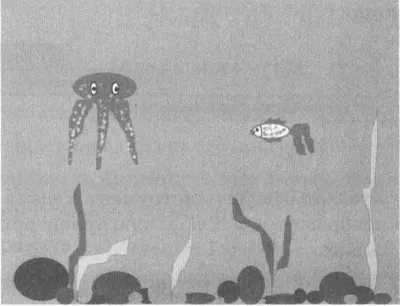
16. Изчакайте слайд шоу и щракнете върху мишката, за да се върне в работното пространство.
17. Опитайте се да копирате рибата и го изправи за параметрите на анимация.
18. Запазете работата си във вашата лична папка под Animatsiya1 за името.
8. точка към главното меню програми, върху PowerPoint. Създаване на нова презентация (бутон Create New бутон на лентата с инструменти Стандартни). В задачата на Slide Layout, изберете Blank слайда (кликнете върху оформлението на празен слайд).
9. Поставя се в празна презентация фоново изображение. създадени в Paint. За да направите това, щракнете върху [Снимка От файл] Insert менюто. намерете файла, изберете го и кликнете върху бутона Insert. Фоновото изображение се появява в зоната на работа (на слайд) програмата PowerPoint.
10. В същото слайда, Поставете снимки риба и октопод.
11. За да се създаде анимация, кликнете върху рибата на изображението, щракнете с десния бутон в контекстното меню, щракнете върху Custom Animation. В прозореца на задачите Custom Animation, спазвайте следната последователност от команди
Научете основен инструмент за самооценка Curve и да го използвате, за да си представя случаен път на рибата.
12. Посочете пътя на октопода.
14. Изчакайте слайд шоу и щракнете върху мишката, за да се върне в работното пространство.

16. Опитайте се да копирате рибата и го изправи за параметрите на анимация.
17. Запазете работата си във вашата лична папка под Animatsiya1 за името.
Сега можем да
- PowerPoint, за да стартирате програмата;
- поставен върху предметно стъкло предварително подготвени чертежи;
- коригира анимацията на отделните обекти;
- запазите работата си;
- Излиза от PowerPoint.